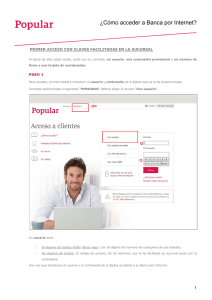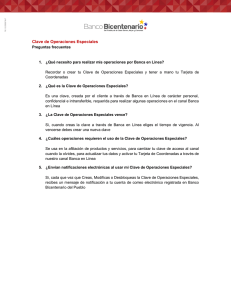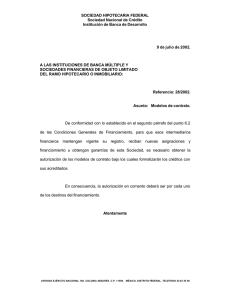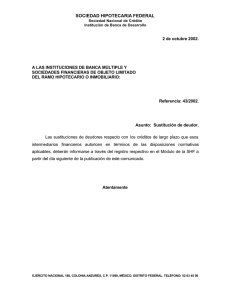¿Cómo acceder a Banca por Internet?
Anuncio
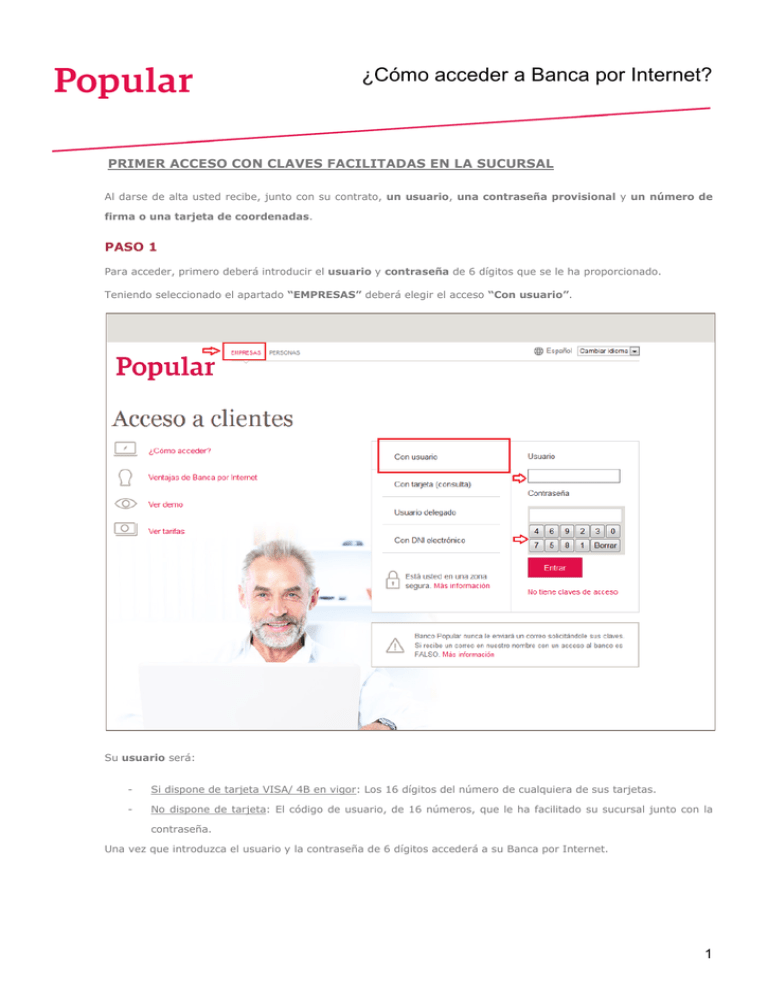
¿Cómo acceder a Banca por Internet? PRIMER ACCESO CON CLAVES FACILITADAS EN LA SUCURSAL Al darse de alta usted recibe, junto con su contrato, un usuario, una contraseña provisional y un número de firma o una tarjeta de coordenadas. PASO 1 Para acceder, primero deberá introducir el usuario y contraseña de 6 dígitos que se le ha proporcionado. Teniendo seleccionado el apartado “EMPRESAS” deberá elegir el acceso “Con usuario”. Su usuario será: - Si dispone de tarjeta VISA/ 4B en vigor: Los 16 dígitos del número de cualquiera de sus tarjetas. - No dispone de tarjeta: El código de usuario, de 16 números, que le ha facilitado su sucursal junto con la contraseña. Una vez que introduzca el usuario y la contraseña de 6 dígitos accederá a su Banca por Internet. 1 ¿Cómo acceder a Banca por Internet? PASO 2 Seguidamente, para mayor seguridad, se le pedirá que cambie esta contraseña provisional por otra que sólo usted conozca. Para ello deberá seleccionar el enlace que se indica en la pantalla: 2 ¿Cómo acceder a Banca por Internet? Posteriormente se le solicitará que vuelva a introducir la contraseña provisional que le ha facilitado su sucursal y una nueva contraseña. Le recomendamos que evite coincidencia entre las distintas claves. Una vez realizado este proceso usted podrá consultar sus productos. PASO 3 Con el fin de que le resulte más sencillo el acceso, puede personalizar su usuario. Para ello seleccione el enlace que se indica en la siguiente pantalla que le aparece. 3 ¿Cómo acceder a Banca por Internet? Directamente deberá escribir el nombre de usuario que desee para futuros accesos. Es conveniente que el nuevo usuario no sea fácilmente adivinable. Al pulsar “Continuar” este usuario estará operativo. Podrá modificarlo, tantas veces como desee, desde la opción de “CLAVES > CAMBIO NOMBRE DE USUARIO” del menú CONFIGURACIÓN. Además, en caso de no recordarlo, siempre podrá acceder introduciendo en el usuario de la pantalla de claves cualquiera de los 16 dígitos del número de sus tarjetas o el usuario inicial que le facilitó la sucursal. PASO 4 Además de modificar la contraseña y el usuario, para poder operar también necesita modificar la firma electrónica provisional o activar su tarjeta de coordenadas. ¿CÓMO MODIFICAR LA FIRMA ELECTRÓNICA? En el menú CONFIGURACIÓN dentro de la opción CLAVES > OPERATIVAS DE FIRMA podrá modificar su firma electrónica. Para ello deberá elegir el apartado “Cambio de firma”. 4 ¿Cómo acceder a Banca por Internet? 5 ¿Cómo acceder a Banca por Internet? Como hizo con la contraseña será necesario que introduzca la firma provisional que se le facilitó en la sucursal y la nueva que desee utilizar. Por su seguridad, le recomendamos que no coincida con la contraseña. ¿CÓMO ACTIVAR LA TARJETA DE COORDENADAS? Dentro del apartado OPERATIVAS DE FIRMA que aparece en la opción CLAVES del menú CONFIGURACIÓN, dispone de la opción “Activación de tarjetas de coordenadas”. 6 ¿Cómo acceder a Banca por Internet? En primer lugar será necesario que introduzca el número de referencia que aparece en su tarjeta de coordenadas. Posteriormente se le solicitarán una serie de datos de seguridad para poder activarla. 7 ¿Cómo acceder a Banca por Internet? Una vez introducidos y pulsado “Continuar” ya tendrá activa su tarjeta de coordenadas para realizar operaciones. Recuerde que puede gestionar y cambiar sus claves cuando lo desee en el apartado de CONFIGURACIÓN en Banca por Internet. TIPOS DE ACCESO ¿CUÁL ESCOGER? En los siguientes accesos a su Banca por Internet podrá identificarse, según el tipo de claves del que disponga. CON USUARIO Si usted se ha creado un usuario, dispone de tarjeta VISA/4B o le han facilitado en su sucursal un usuario numérico de 16 dígitos, debe seleccionar la opción “Con usuario”. En “Usuario” tendrá que introducir su nombre de usuario, los 16 dígitos del número de su tarjeta VISA/4B o el usuario numérico. 8 ¿Cómo acceder a Banca por Internet? Posteriormente deberá introducir su “Contraseña”, recuerde que debe ser la contraseña personal que creo en su primer acceso. CON TARJETA (CONSULTA) Si solo dispone de una tarjeta VISA/4B para identificarse y solo desea realizar consultas, debe seleccionar la opción “Con tarjeta (consulta)”. En “Número tarjeta” será necesario que introduzca los 16 dígitos del número de su tarjeta y en “PIN nº secreto” el pin de la misma. 9 ¿Cómo acceder a Banca por Internet? USUARIO DELEGADO Si dispone de un usuario consultivo, que le ha facilitado un apoderado de la empresa, deberá seleccionar la opción “Usuario Delegado”. En “Usuario delegado” será necesario que indique el usuario y en “Contraseña” la clave que le facilitó el apoderado. 10 ¿Cómo acceder a Banca por Internet? CON DNI electrónico Si dispone de todo lo requerido, podrá acceder con su DNI electrónico. Para ello deberá seleccionar la opción de acceso “Con DNI electrónico”, introducir el DNI en el lector y pulsar sobre el botón “Entrar”. 11 ¿Cómo acceder a Banca por Internet? Los requisitos para poder acceder con su DNI electrónico son: - Disponer de un DNI Electrónico con su certificado digital vigente. - Disponer de un lector de DNI electrónico. - Tener instalados los drivers del lector del DNI electrónico. - Tener instalado el driver para DNI Electrónico de la Dirección General de la Policía, disponible en www.dnie.es/descargas/index.html - Disponer en su equipo de un Plug-in de Java JRE de Oracle 1.4.2_03 (o superior), disponible en www.java.com/es/download - Disponer de un navegador compatible y sistema operativo compatible. Durante el proceso de acceso le será requerido el PIN de su DNI Electrónico en varias ocasiones y de forma distinta dependiendo del navegador que utilice: 12 ¿Cómo acceder a Banca por Internet? Más información relacionada con el DNI Electrónico en www.dnielectronico.es 13